
Usar recordatorios en la app Calendario en la Mac
En la app Calendario, puedes consultar, crear, editar y marcar como completados los recordatorios que hayas programado en la app Recordatorios.
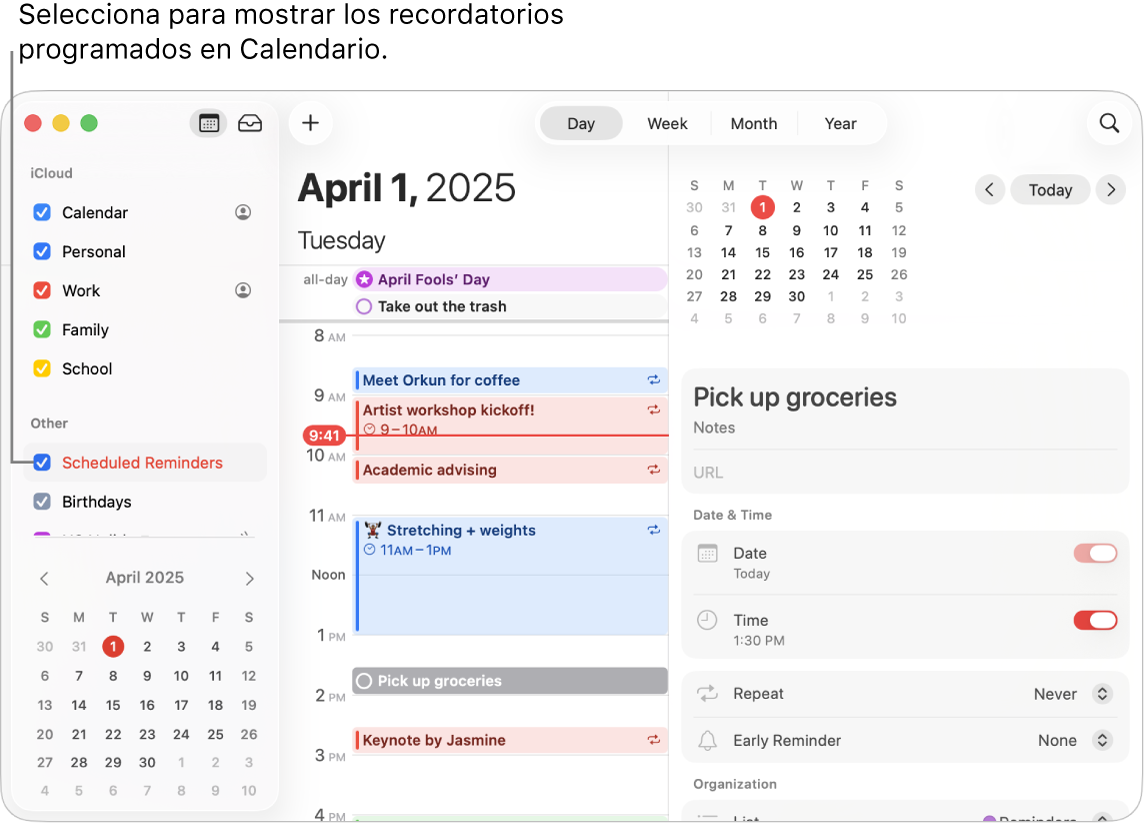
Mostrar recordatorios
Puedes mostrar en la app Calendario los recordatorios programados que agregaste en la app Recordatorios ![]() .
.
Ve a la app Calendario
 en tu Mac.
en tu Mac.Selecciona la casilla Recordatorios programados en la lista de calendarios.
Si no encuentras la lista de calendarios a la izquierda, selecciona Visualización > Mostrar lista de calendarios.
Los recordatorios programados para todo el día aparecen en la sección Todo el día, en la parte superior del calendario. Los recordatorios programados para una hora específica aparecen junto a esa hora en la vista de todo el día.
Para quitar recordatorios en Calendario, anula la selección de la casilla Recordatorios programados.
Crear recordatorios
Ve a la app Calendario
 en tu Mac.
en tu Mac.Haz clic en
 en la barra de herramientas y selecciona Nuevo recordatorio.
en la barra de herramientas y selecciona Nuevo recordatorio.Ingresa un título para el recordatorio.
Haz clic en la fecha junto al recordatorio para elegir una fecha para el recordatorio. Opcionalmente, selecciona A una hora, e ingresa una hora específica para el recordatorio.
También puedes agregar más información a un recordatorio, como imágenes, notas y un nivel de prioridad. Consulta Agregar o modificar recordatorios.
Puedes seleccionar una lista de recordatorios específica para que los nuevos recordatorios programados se agreguen a esa lista. Si no seleccionas una lista, los nuevos recordatorios se agregarán a la lista predeterminada que elegiste en la app Recordatorios. Consulta Establecer la lista de recordatorios predeterminada.
Completar recordatorios
Ve a la app Calendario
 en tu Mac.
en tu Mac.Selecciona
 junto al nombre del recordatorio.
junto al nombre del recordatorio.Los recordatorios completados se muestran atenuados. Para marcar un recordatorio como incompleto, anula la selección de
 .
.
Nota: si configuras un recordatorio programado para que se repita, las futuras instancias aparecerán atenuadas, y sólo podrás marcarlo como completado después de marcar la mayoría de las instancias como tales.
Editar o eliminar recordatorios
Ve a la app Calendario
 en tu Mac.
en tu Mac.Realiza cualquiera de las siguientes operaciones:
En la vista Semana o Mes, haz doble clic o clic fuerte en un recordatorio para abrirlo y editar los detalles.
En la vista Día, haz clic en un recordatorio para abrirlo y editar los detalles.
Para eliminar un recordatorio, haz clic derecho en él y elige Eliminar. Los recordatorios que eliminas se pasan a la lista Eliminados recientemente en la app Recordatorios, y se conservan ahí durante 30 días antes de que eliminarse permanentemente.